Dépannage de l'erreur CloudCenter « Impossible de communiquer avec l'orchestrateur » avec l'erreur 408
Options de téléchargement
-
ePub (155.9 KB)
Consulter à l’aide de différentes applications sur iPhone, iPad, Android ou Windows Phone -
Mobi (Kindle) (103.4 KB)
Consulter sur un appareil Kindle ou à l’aide d’une application Kindle sur plusieurs appareils
Langage exempt de préjugés
Dans le cadre de la documentation associée à ce produit, nous nous efforçons d’utiliser un langage exempt de préjugés. Dans cet ensemble de documents, le langage exempt de discrimination renvoie à une langue qui exclut la discrimination en fonction de l’âge, des handicaps, du genre, de l’appartenance raciale de l’identité ethnique, de l’orientation sexuelle, de la situation socio-économique et de l’intersectionnalité. Des exceptions peuvent s’appliquer dans les documents si le langage est codé en dur dans les interfaces utilisateurs du produit logiciel, si le langage utilisé est basé sur la documentation RFP ou si le langage utilisé provient d’un produit tiers référencé. Découvrez comment Cisco utilise le langage inclusif.
À propos de cette traduction
Cisco a traduit ce document en traduction automatisée vérifiée par une personne dans le cadre d’un service mondial permettant à nos utilisateurs d’obtenir le contenu d’assistance dans leur propre langue. Il convient cependant de noter que même la meilleure traduction automatisée ne sera pas aussi précise que celle fournie par un traducteur professionnel.
Contenu
Introduction
Ce document décrit comment dépanner l'erreur CloudCenter « Impossible de communiquer avec l'orchestrateur » avec l'erreur 408
Conditions préalables
Conditions requises
Cisco vous recommande de prendre connaissance des rubriques suivantes :
- Interface Linux
- Environnement de machine virtuelle
- VIM
Components Used
Cisco recommande les connaissances suivantes :
- Appareils CloudCenter
- Architecture CloudCenter
- Linux O.S.
- CCM (Gestion CloudCenter)
- CCO (CloudCenter Orchestrator)
- AMQP (Advanced Message Queuing Protocol)
Les informations de ce document ont été créées à partir des périphériques d'un environnement de travaux pratiques privé spécifique. All of the devices used in this document started with a cleared (default) configuration. Si votre réseau est en ligne, assurez-vous de bien comprendre l’incidence possible des commandes.
Problème
Les pannes d'alimentation, les redémarrages inattendus ou les pannes de réseau pendant de longues périodes peuvent entraîner la désynchronisation de l'appliance CloudCenter. Il est nécessaire d'effectuer les vérifications suivantes afin de savoir que les appliances sont correctement connectées. Lors de la configuration de l'orchestrateur sur l'interface utilisateur graphique de CloudCenter Manager (interface utilisateur graphique CCM), les utilisateurs peuvent obtenir l'erreur comme indiqué dans l'image.
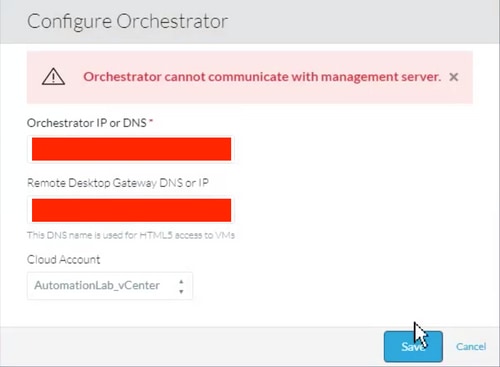
Lors de la vérification des journaux CCO, l'erreur suivante peut s'afficher :
Caused by: java.net.ConnectException: Connection refused (Connection refused)
at java.net.PlainSocketImpl.socketConnect(Native Method)
at java.net.AbstractPlainSocketImpl.doConnect(AbstractPlainSocketImpl.java:350)
at java.net.AbstractPlainSocketImpl.connectToAddress(AbstractPlainSocketImpl.java:206)
at java.net.AbstractPlainSocketImpl.connect(AbstractPlainSocketImpl.java:188)
at java.net.SocksSocketImpl.connect(SocksSocketImpl.java:392)
at java.net.Socket.connect(Socket.java:589)
at org.apache.http.conn.ssl.SSLConnectionSocketFactory.connectSocket(SSLConnectionSocketFactory.java:337)
at org.apache.http.impl.conn.DefaultHttpClientConnectionOperator.connect(DefaultHttpClientConnectionOperator.java:134)
... 87 more
java.lang.RuntimeException: Failed to connect to CCM, please check network connection between CCM and CCO. JobId: 21912 at com.osmosix.commons.mgmtserver.impl.MgmtServerServiceImpl.getUserCloudAccountByJobId(MgmtServerServiceImpl.java:236) at com.osmosix.gateway.persistence.impl.hazelcast.AbstractDistributedJobDaoImpl.find(AbstractDistributedJobDaoImpl.java:109) at com.osmosix.gateway.persistence.impl.hazelcast.AbstractDistributedJobDaoImpl.find(AbstractDistributedJobDaoImpl.java:17) at com.osmosix.gateway.lifecycle.impl.AbstractLifecycle.getJob(AbstractLifecycle.java:207) at com.osmosix.gateway.lifecycle.helpers.LifecycleReaper.reapApp(LifecycleReaper.java:62) at com.osmosix.gateway.lifecycle.helpers.LifecycleReaper.reapDeadApps(LifecycleReaper.java:45) at sun.reflect.NativeMethodAccessorImpl.invoke0(Native Method) at sun.reflect.NativeMethodAccessorImpl.invoke(NativeMethodAccessorImpl.java:62) at sun.reflect.DelegatingMethodAccessorImpl.invoke(DelegatingMethodAccessorImpl.java:43) at java.lang.reflect.Method.invoke(Method.java:498) at org.springframework.scheduling.support.ScheduledMethodRunnable.run(ScheduledMethodRunnable.java:65) at org.springframework.scheduling.support.DelegatingErrorHandlingRunnable.run(DelegatingErrorHandlingRunnable.java:54) at org.springframework.scheduling.concurrent.ReschedulingRunnable.run(ReschedulingRunnable.java:81) at java.util.concurrent.Executors$RunnableAdapter.call(Executors.java:511) at java.util.concurrent.FutureTask.run(FutureTask.java:266) at java.util.concurrent.ScheduledThreadPoolExecutor$ScheduledFutureTask.access$201(ScheduledThreadPoolExecutor.java:180) at java.util.concurrent.ScheduledThreadPoolExecutor$ScheduledFutureTask.run(ScheduledThreadPoolExecutor.java:293) at java.util.concurrent.ThreadPoolExecutor.runWorker(ThreadPoolExecutor.java:1142) at java.util.concurrent.ThreadPoolExecutor$Worker.run(ThreadPoolExecutor.java:617) at java.lang.Thread.run(Thread.java:748)
Solution
Redémarrez les composants CloudCenter un par un pour actualiser la connexion entre les composants.
AMQP
Étape 1. Se connecter en tant que root
Étape 2. Redémarrer le service AMQP
Sur toutes les versions jusqu'à 4.8.1.2
# /etc/init.d/tomcatgua restart
Sur les versions commençant à 4.8.2
# systemctl restart rabbit
CCO
Étape 1. Se connecter en tant que root
Étape 2. Redémarrer le service CCO
Sur toutes les versions jusqu'à 4.8.1.2
# /etc/init.d/tomcat restart
Sur les versions commençant à 4.8.2
# systemctl restart cco
CCM
Étape 1. Se connecter en tant que root
Étape 2. Redémarrer le service CCM
Sur toutes les versions jusqu'à 4.8.1.2
# /etc/init.d/tomcat restart
Sur les versions commençant à 4.8.2
# systemctl restart ccm
Vérification
Il est important que tous les appareils soient correctement connectés. Pour cela, il est nécessaire d'intégrer chacun des composants CloudCenter.
CCM
Étape 1. Se connecter en tant que root
Étape 2. Vérifiez que tomcat (antérieur à 4.8.2) ou le service CCM (post 4.8.2) sont en cours d'exécution
Sur toutes les versions jusqu'à 4.8.1.2
[root@localhost ~]# ps -ef | grep -i tomcat
Sur les versions commençant à 4.8.2
[root@localhost ~]# systemctl status ccm
Étape 3. Si telnet est installé, une tentative peut être effectuée à partir de CCO vers CCM, ce qui permettra de comprendre que la communication est possible
[root@cliqr-centos7-base-image ~]# telnet 10.31.127.41 8443 Trying 10.31.127.41... Connected to 10.31.127.41. Escape character is '^]'.
Si une erreur se produit, aucune communication n'est possible. Cela doit être corrigé.
Étape 4. Si vous souhaitez configurer l'orchestrateur sur l'interface utilisateur graphique CCM, un nom d'hôte sera utilisé, assurez-vous que le nom d'hôte est présent dans le fichier /etc/hosts
[root@cliqr-centos7-base-image ~]# cat /etc/hosts 127.0.0.1 localhost localhost.localdomain localhost4 localhost4.localdomain4 ::1 localhost localhost.localdomain localhost6 localhost6.localdomain6 127.0.0.1 devCC 10.31.127.42 CCO
AMQP
Étape 1. Se connecter en tant que root
Étape 2. Vérifiez qu'une connexion est établie entre le protocole AMQP et chacun des CCO existants.
[root@localhost ~]# rabbitmqctl list_connections -p /cliqr Listing connections ... cliqr 10.31.127.42 33062 running cliqr_worker 10.31.127.42 33130 running cliqr_worker 10.31.127.59 38596 running cliqr_worker 10.31.127.67 49781 running cliqr_worker 10.31.127.79 49778 running cliqr_worker 10.31.127.85 49786 running
Dans la commande précédente, les connexions vers le CCO peuvent être vues dans la ligne avec l'utilisateur cliqr (dans ce cas, il n'y a qu'un CCO)
En cas de haute disponibilité (HA) et d'AMQP sous un équilibreur de charge, une connexion par CCO est connectée à l'IP de l'équilibreur de charge d'AMQP (dans l'exemple suivant, il y a 2 CCO)
[root@amqp-azre1 ~]# rabbitmqctl list_connections -p /cliqr Listing connections ... cliqr 15.1.0.10 35788 running cliqr 15.1.0.10 36212 running cliqr_worker 15.1.0.10 37714 running cliqr_worker 15.1.0.10 38362 running cliqr_worker 15.1.0.10 41102 running
Si ce n'est pas le cas, redémarrez le processus tomcatgua (précédent au 4.8.2) ou le service lapin (après le 4.8.2).
CCO
Étape 1. Se connecter en tant que root
Sur toutes les versions jusqu'à 4.8.1.2
[root@localhost ~]# ps -ef | grep -i tomcat
Sur les versions commençant à 4.8.2
[root@localhost ~]# systemctl status cco
Étape 3. Vérifiez que les connexions vers le CCM sont établies. Il doit également apparaître dans l'état CLOSE_WAIT (dans ce cas, notre CCM est sur 10.31.127.41).
[root@cliqr-centos7-base-image ~]# netstat -anp | grep 10.31.127.41 tcp 86 0 10.31.127.42:38542 10.31.127.41:8443 CLOSE_WAIT 1330/java tcp 86 0 10.31.127.42:38562 10.31.127.41:8443 CLOSE_WAIT 1330/java tcp 86 0 10.31.127.42:38546 10.31.127.41:8443 CLOSE_WAIT 1330/java tcp 86 0 10.31.127.42:38566 10.31.127.41:8443 CLOSE_WAIT 1330/java tcp 86 0 10.31.127.42:38556 10.31.127.41:8443 CLOSE_WAIT 1330/java tcp 86 0 10.31.127.42:38554 10.31.127.41:8443 CLOSE_WAIT 1330/java tcp 86 0 10.31.127.42:38550 10.31.127.41:8443 CLOSE_WAIT 1330/java tcp 86 0 10.31.127.42:38564 10.31.127.41:8443 CLOSE_WAIT 1330/java tcp 86 0 10.31.127.42:38560 10.31.127.41:8443 CLOSE_WAIT 1330/java tcp 86 0 10.31.127.42:38568 10.31.127.41:8443 CLOSE_WAIT 1330/java tcp 86 0 10.31.127.42:38552 10.31.127.41:8443 CLOSE_WAIT 1330/java tcp 86 0 10.31.127.42:38558 10.31.127.41:8443 CLOSE_WAIT 1330/java tcp 86 0 10.31.127.42:38570 10.31.127.41:8443 CLOSE_WAIT 1330/java tcp 86 0 10.31.127.42:38548 10.31.127.41:8443 CLOSE_WAIT 1330/java tcp 86 0 10.31.127.42:38572 10.31.127.41:8443 CLOSE_WAIT 1330/java tcp 86 0 10.31.127.42:38544 10.31.127.41:8443 CLOSE_WAIT 1330/java
Contribution d’experts de Cisco
- Elvis OurfaliGlobal TAC
Contacter Cisco
- Ouvrir un dossier d’assistance

- (Un contrat de service de Cisco est requis)
 Commentaires
Commentaires